So löschen Sie Werte aus Zellen, behalten aber Ihre Formeln in Microsoft Excel
Einer der Vorteile der Arbeit mit Tabellenkalkulationen in Microsoft Excel ist die Möglichkeit, die Formeln wiederzuverwenden und auf neue Situationen anzuwenden. In diesen Fällen sollten Sie sicherstellen, dass Sie nicht versehentlich einen der alten Eingabewerte kopieren, die das Ergebnis verzerren und beeinträchtigen könnten. Wenn Sie eine Tabellenkalkulation von jemand anderem erhalten oder sogar wenn Sie an einer von Ihnen arbeiten, die ziemlich komplex ist, möchten Sie schnell alle Eingabewerte isolieren und löschen, die die von Ihnen verwendeten Formeln speisen. Anstatt die Tabelle Zelle für Zelle zu überprüfen, gibt es eine Methode, um schnell alle Werte aus einer Excel -Tabelle zu löschen und nur die Formeln zu behalten. Mal sehen, wie das funktioniert:
HINWEIS(NOTE) : Dieses Lernprogramm gilt für die Desktopversionen von Microsoft Excel , die in Microsoft Office und Office 365 zu(Office 365) finden sind . Es gilt nicht für die mobilen Versionen von Excel , wie sie kostenlos auf Windows 10 - Tablets oder auf Geräten mit Android und iOS zu finden sind.
So löschen Sie Werte aus Zellen, behalten aber Ihre Formeln in Microsoft Excel
Wir verwenden als Beispiel den Tilgungsplan für Darlehen, der von Microsoft als Teil der zum Download verfügbaren Office-Vorlagen bereitgestellt(Office templates available for download) wird . Wir möchten diese Tabelle wiederverwenden und unsere eigene Simulation erstellen. Um dies zu erreichen, möchten wir sicherstellen, dass keine Werte aus den vorherigen von Microsoft bereitgestellten Daten in der Tabelle verbleiben .
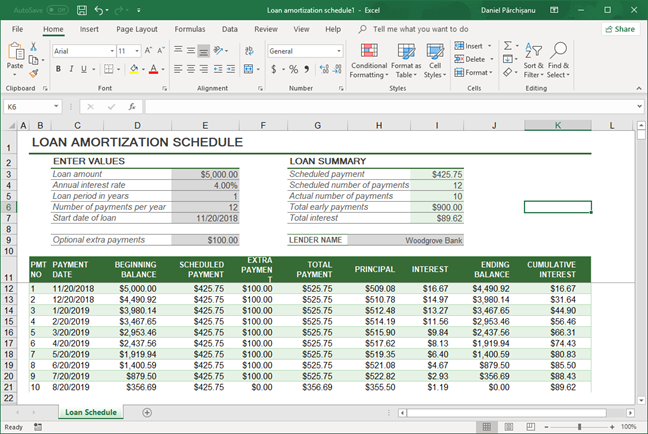
Stellen Sie zunächst sicher, dass die aktive Registerkarte im Menüband Home ist . Suchen Sie nach dem Abschnitt Bearbeiten(Editing) und suchen Sie dort das Dropdown-Menü Suchen und Auswählen . (Find & Select)Klicken(Click) Sie darauf. Wählen Sie im Menü „ Gehe zu Spezial…(Go To Special…) “ aus.

Wählen Sie im angezeigten Popup-Fenster Konstanten(Constants) aus und stellen Sie dann unter Formeln(Formulas) sicher, dass nur das Kontrollkästchen Zahlen(Numbers) markiert ist.
Wenn Sie fertig sind, klicken oder tippen Sie auf OK .

Microsoft Excel analysiert Ihre Tabelle und wählt automatisch alle Zellen aus, die nur Zahlen(numbers only) enthalten , wobei die Zellen mit Formeln oder Text nicht ausgewählt bleiben.
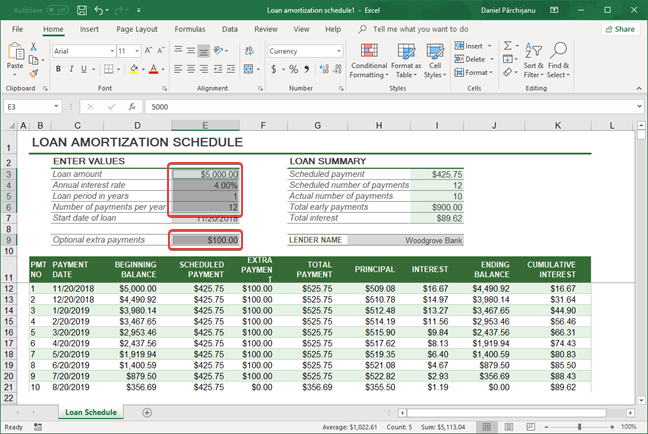
Stellen Sie im nächsten Schritt sicher, dass Sie nirgendwo in der Tabelle klicken oder tippen, da dies Ihre aktuelle Auswahl aufhebt. Klicken oder tippen Sie im gleichen Bearbeitungsabschnitt(Editing) der Registerkarte „ Startseite(Home) “ auf die Schaltfläche „ Löschen “. (Clear)Die Schaltfläche wird durch einen Radiergummi dargestellt und wenn im Anwendungsfenster genügend Platz ist, erscheint auch das Wort Clear . Wählen Sie im Dropdown-Menü Inhalt löschen(Clear Contents) aus . Alternativ können Sie die Tastatur verwenden und die Entf(Delete) -Taste drücken .

Die Tabelle ist jetzt von allen eingegebenen Zahlen bereinigt, während alle Formeln erhalten bleiben und bereit sind, für Ihre nächste Tabelle verwendet zu werden. Sie können jetzt sicher sein, dass alle Zahlen, die mit diesen Formeln verwendet werden, von Ihnen frisch eingegeben werden und es keine Überbleibsel aus der Vergangenheit gibt.
Hast(Did) du es geschafft, deine Tabelle zu bereinigen?
Nachdem Sie diese Anleitung durchgearbeitet haben, werden Sie feststellen, wie einfach es ist, eine Tabelle von alten Eingabewerten zu bereinigen und Zeit zu sparen, indem Sie dies schnell und präzise tun. Lassen Sie uns wissen, wie dies für Sie funktioniert hat, indem Sie unten einen Kommentar hinterlassen. Gibt es auch Excel-bezogene Fragen, die wir in unseren Tutorials beantworten sollen?
Related posts
So löschen Sie eine Seite in Word (6 Möglichkeiten) -
So markieren oder markieren Sie Text in Windows
So ändern Sie die Größe der PowerPoint-Folie: Alles, was Sie wissen müssen -
So laden Sie Windows- und Office-ISO-Dateien herunter (alle Versionen)
So ändern Sie die Ausrichtung einer Seite (oder mehrerer) in einem Word-Dokument
Was ist neu in Office 2016 und Office 365? Wo kann man sie kaufen?
So laden Sie die 64-Bit-Version von Office 365 herunter
Warum habe ich zwei OneNote-Apps auf meinem Windows 10-Tablet oder -PC?
Einfache Fragen: Was ist Microsoft Office 365?
12 Möglichkeiten zum Verwalten von Registerkarten in Microsoft Edge -
Top 10 Microsoft Edge-Add-Ons im Jahr 2021 -
So aktivieren und deaktivieren Sie den Dunkelmodus in Microsoft Edge -
So machen Sie Chrome zum Standardbrowser in Windows 10 (Firefox & Opera)
So ändern Sie die Ausrichtung aller Seiten in einem Microsoft Word-Dokument
Problem mit Verknüpfungen zu OneNote-Dateien behoben, die nicht gelöscht werden können
Einfache Fragen: Was ist Microsoft Sway?
So betten Sie MP3- und andere Audiodateien in PowerPoint-Präsentationen ein
So erhalten, konfigurieren und entfernen Sie Microsoft Edge-Erweiterungen -
So konvertieren Sie ein PDF in ein bearbeitbares Word-Dokument
So schalten Sie einen Tab in Chrome, Firefox, Microsoft Edge und Opera stumm
